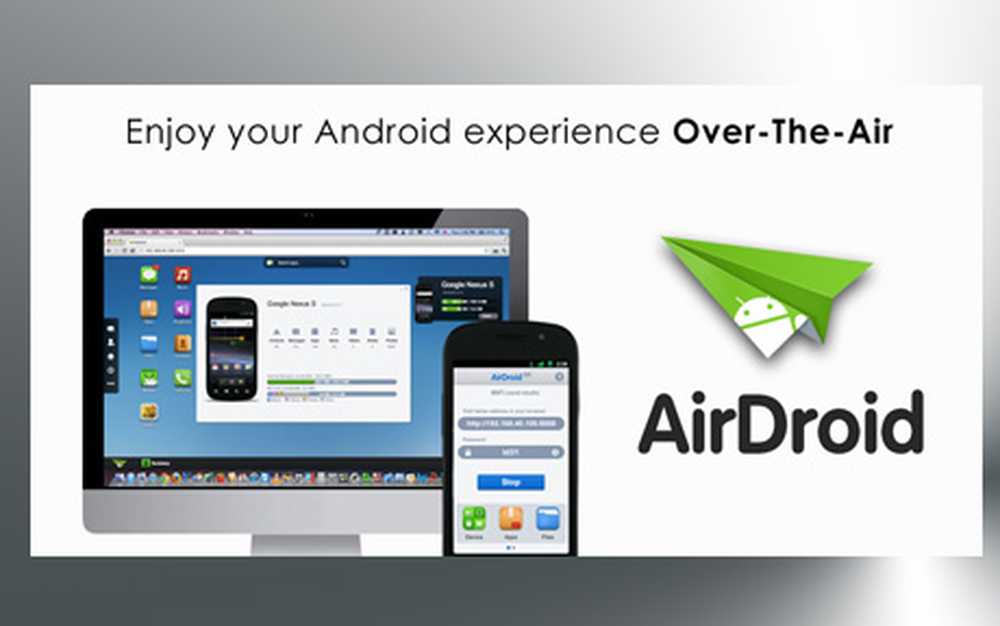Gestion et compréhension des paramètres de Flash Player sous Windows 10/8/7
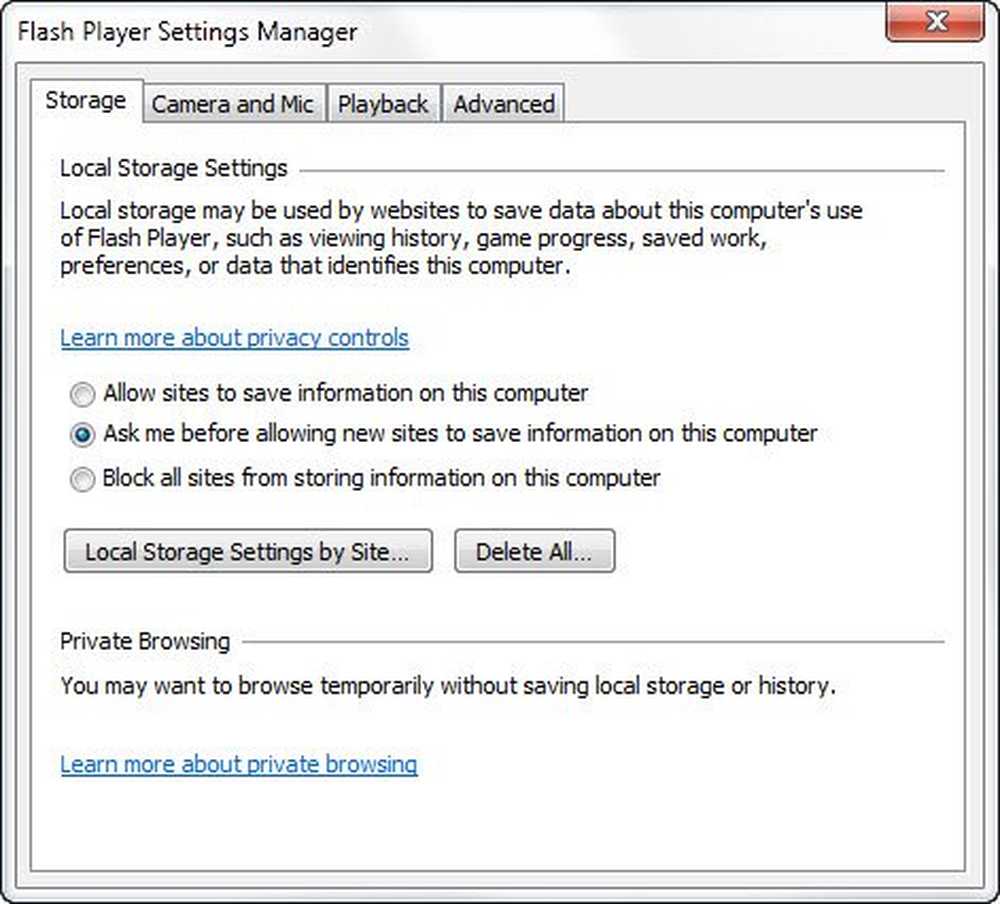
Sauf indication contraire, la plupart des sites Web stockent des données sur votre ordinateur afin de pouvoir suivre votre utilisation de la Adobe Flash Player. Ces données permettent de conserver les scores sur vos jeux Flash, le lieu où vous vous êtes arrêté lorsque vous regardez un film avec Flash Player, et ainsi de suite. Des données peuvent également être stockées sur les autres sites que vous avez visités.
Paramètres Adobe Flash
Windows 7/8/10 vous fournit Gestionnaire de paramètres de Flash Player afin de pouvoir contrôler le fonctionnement de Flash Player et déterminer quels sites sont autorisés à définir des données sur votre ordinateur. Nous avons déjà abordé ce sujet lorsque nous avons vu comment la nouvelle mise à jour Flash d'Adobe propulait désormais les mises à jour automatiques avec les logiciels tiers..
Essayons maintenant de comprendre la signification de ces paramètres du point de vue de la sécurité..
Gestion des paramètres de stockage Flash locaux
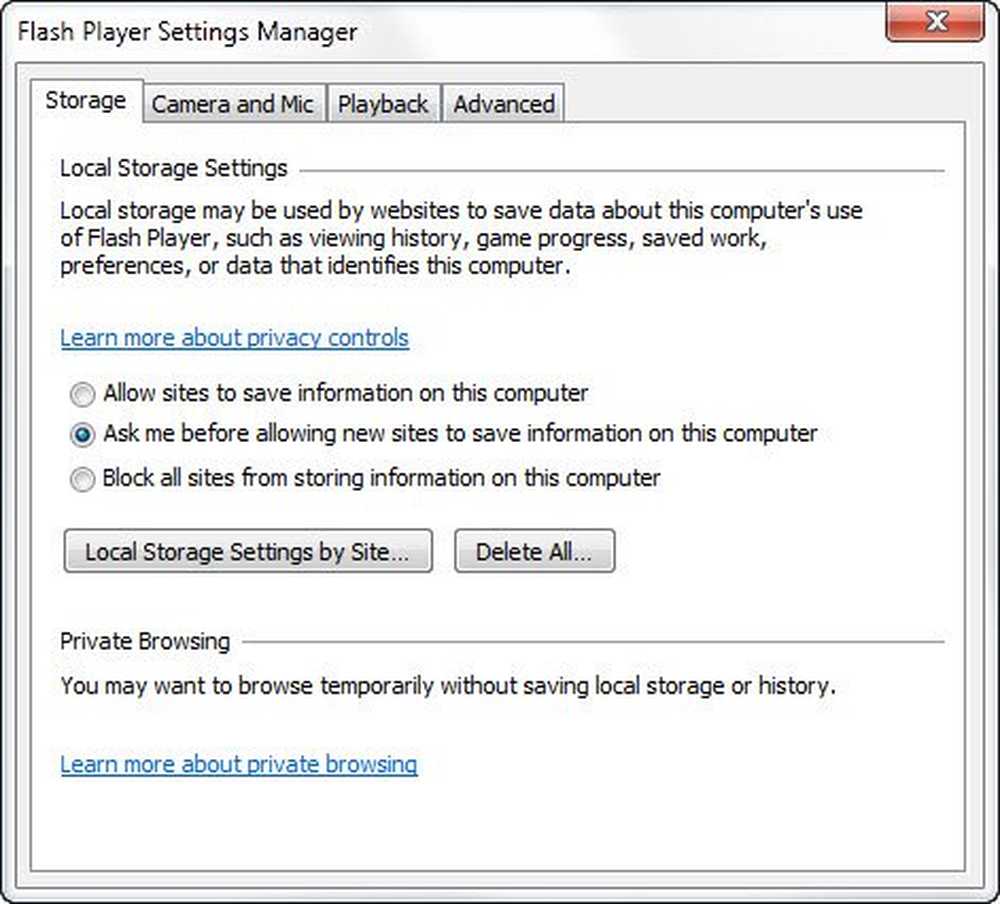
Pour ouvrir le gestionnaire de paramètres de Flash Player, ouvrez le Panneau de configuration et cliquez sur l’icône Flash Player. L'onglet par défaut est Espace de rangement Onglet, et il vous permet de voir ce que tous les sites Web ont stocké “Cookies Flash” sur votre ordinateur. Le même onglet vous permet également d'empêcher les sites Web de stocker des données sur votre ordinateur à des fins de suivi..
Sous le Espace de rangement onglet, vous pouvez voir trois options:
- Autoriser tous les sites à enregistrer des informations sur cet ordinateur
- Me demander avant d'autoriser de nouveaux sites à enregistrer des informations sur cet ordinateur
- Empêcher tous les sites de stocker des informations sur cet ordinateur
Les options sont explicites. Cependant, avant de sélectionner l'une des options ci-dessus, il est conseillé de vérifier ce que tous les sites ont déjà stocké dans votre site. Pour cela, cliquez sur Paramètres de stockage local par site. Cette option dans le Gestionnaire de paramètres de Flash Player affiche une liste des sites Web qui stockent déjà des informations sur votre ordinateur..
Vous pouvez supprimer ceux dont vous pensez ne pas avoir besoin, puis revenir pour sélectionner la deuxième option (demandez-moi avant d'autoriser de nouveaux sites à enregistrer des informations sur l'ordinateur). Pour supprimer les sites Web sous Paramètres de stockage local par site, sélectionnez le site et cliquez sur Retirer. Une fois cela fait, cliquez sur Fermer pour revenir et sélectionnez la deuxième option.Sous le Onglet Caméra, vous pouvez choisir les paramètres Caméra et Microphone. Sélectionnez si vous souhaitez que Flash vous demande lorsqu'un site souhaite utiliser l'appareil photo ou le microphone ou si vous souhaitez que Flash Player bloque l'utilisation de tous les sites..
Réseau assisté par les pairs
Les sites Web offrant la diffusion audio et vidéo en continu peuvent vous offrir de meilleures performances si les autres utilisateurs du réseau partagent leur bande passante avec vous. Ceci est connu sous le nom de réseau assisté par les pairs. Cependant, vous ne voudrez peut-être pas le partager si vous avez peu de bande passante. Dans de tels cas, vous pouvez empêcher les sites Web d’opter pour la mise en réseau assistée par les pairs. le Lecture languette sur Flash Player Settings Manager vous permet de configurer cette.
Vous avez deux options:
- Me demander quand un site souhaite utiliser le réseautage assisté par les pairs
- Empêcher tous les sites d'utiliser la mise en réseau assistée par les pairs
Comme avec Paramètres de stockage local, vous voudrez peut-être voir quels sites utilisent déjà la mise en réseau assistée par les pairs sur l'ordinateur. Cliquer sur Mise en réseau assistée par les pairs par site pour ouvrir la boîte de dialogue qui vous montre les sites Web utilisant cette fonctionnalité. Vous pouvez ensuite supprimer les sites Web de la boîte de dialogue en sélectionnant chaque site Web et en cliquant sur Retirer.
Cliquer sur Fermer puis sélectionnez l'option 1 (Demandez-moi lorsqu'un site souhaite utiliser la mise en réseau assistée par les pairs). De cette façon, une invite apparaît chaque fois qu'un site Web souhaite partager votre bande passante. Si vous ne souhaitez pas partager la bande passante simplement Bloc à l'invite.
Sous le Onglet Avancé, vous pouvez sélectionner vos paramètres de mise à jour. Vous pouvez également supprimer tout le stockage local, les choix enregistrés et les paramètres. Vous pouvez également supprimer l'autorisation de Flash Player de lire du contenu protégé précédemment lu si vous envisagez de le jeter de l'ordinateur..
Ce message vous montrera comment désactiver ou désinstaller Flash & Shockwave Player si vous décidez de.
J'espère que vous avez trouvé ce post utile et appris quelque chose de nouveau ici!
Vous pouvez également consulter ce post sur la gestion Paramètres Java.